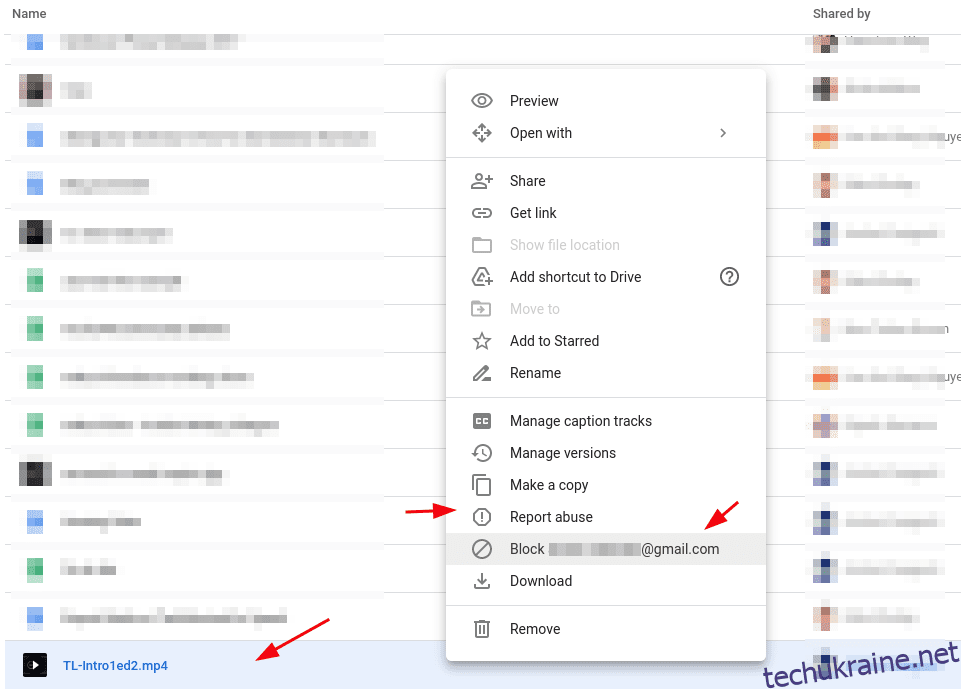Диск Google — це фантастична хмарна служба зберігання даних, яка дає змогу легко ділитися файлами та працювати разом.
Однак можливість ділитися файлами з ким завгодно без явного дозволу дає шанс спамерам.
Крім того, під час пошуку елементів, якими з вами поділилися, вам буде важко сортувати файли серед усього спаму.
Не обмежуючись лише старим добрим спамом, деякі зловмисники можуть намагатися заманити користувачів за допомогою шкідливих файлів, що часто є простим способом розповсюдження зловмисного програмного забезпечення на Диску Google.
Тому для боротьби зі спамом і розповсюдженням зловмисного програмного забезпечення Google представила можливість блокувати користувачів на Google Drive. У цій статті ми розглянемо кроки для блокування та розблокування користувачів на Диску Google.
Що потрібно знати, перш ніж блокувати користувачів
Хоча функція блокування проста, є кілька речей, які ви можете знати, перш ніж продовжити:
- Ви можете блокувати лише тих користувачів, які надали вам спільний доступ до файлів (явне блокування електронною поштою недоступне).
- Після блокування ви не зможете отримати доступ до файлів, якими вони поділилися.
- Заблоковані користувачі не можуть ділитися вашими файлами.
- Щоб поділитися файлами із заблокованим користувачем (або дозволити йому поділитися файлом), потрібно розблокувати користувача.
- Ви не можете заблокувати нікого у своєму домені під час використання Google for Work/School.
Окрім цих вказівок, варто зазначити, що вони не можуть взаємодіяти з вами через будь-які інші програми/сервіси Google, коли ви когось блокуєте.
Іншими словами, якщо ви заблокуєте користувача на Google Drive, він не зможе ділитися будь-чим через Google Pay, Google Maps, YouTube та інші сервіси.
Ось як заблокувати користувача на Google Drive
Якщо ви користуєтеся комп’ютером або ноутбуком, виконайте наведені нижче дії.
- Увійдіть до Портал Google Drive.
- Натисніть «Спільно зі мною», щоб швидко знайти елементи, якими поділився користувач, якого ви хочете заблокувати.
- Клацніть правою кнопкою миші файл, яким поділився користувач, і натисніть «Заблокувати [email protected]», як показано на зображенні нижче.
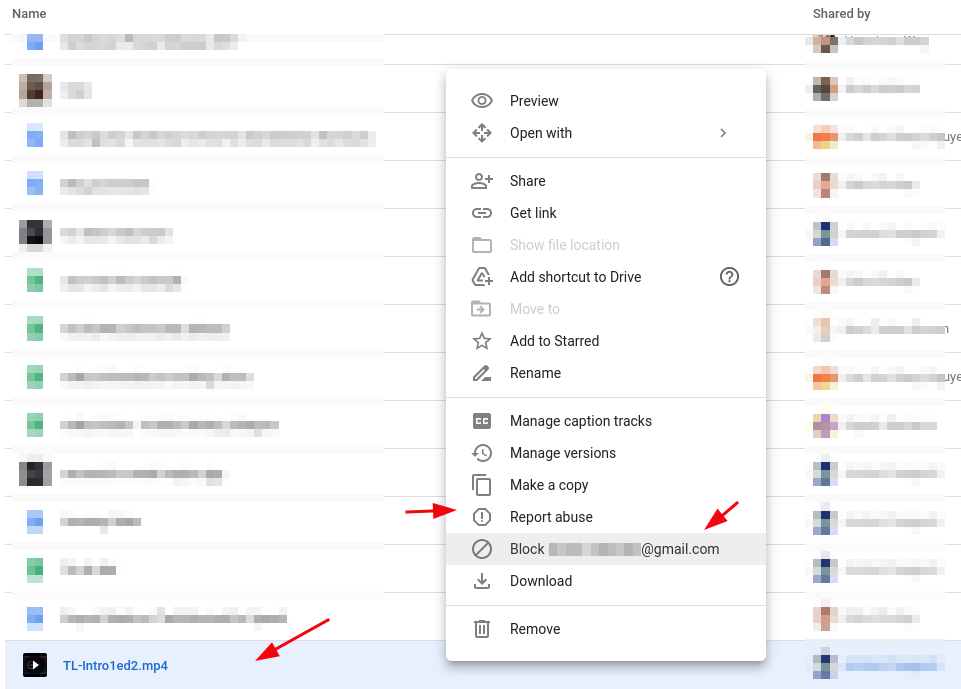
Якщо ви користуєтеся пристроєм Android або iOS, просто перейдіть до програми Google Drive і перейдіть до меню «Спільний доступ».
Коли користувач знайшов файл, торкніться значка меню з трьома крапками та заблокуйте користувача так само, як показано на скріншоті вище.
На момент написання цієї статті функція поступово розгорталася. Отже, він був недоступний для мене. Але в найближчі кілька днів/тижнів ви також зможете знайти можливість заблокувати користувача на мобільному пристрої.
Розблокувати користувача на Диску Google
Щоб розблокувати користувача, вам доведеться відвідати налаштування облікового запису Google. Цей набір кроків буде однаковим як для мобільного, так і для комп’ютера. Вам просто потрібно скористатися програмою Google на телефоні або увійти за допомогою Google.com через мобільний веб-браузер.
Ось кроки для цього:
- Натисніть «Керувати налаштуваннями свого облікового запису Google» за допомогою значка профілю або просто перейдіть Мій обліковий запис Google сторінки.
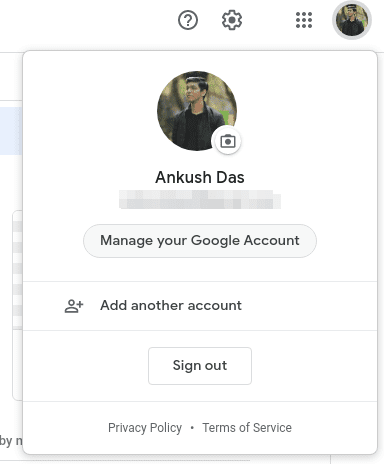
- Перейдіть до розділу «Люди та спільний доступ», як показано на зображенні.
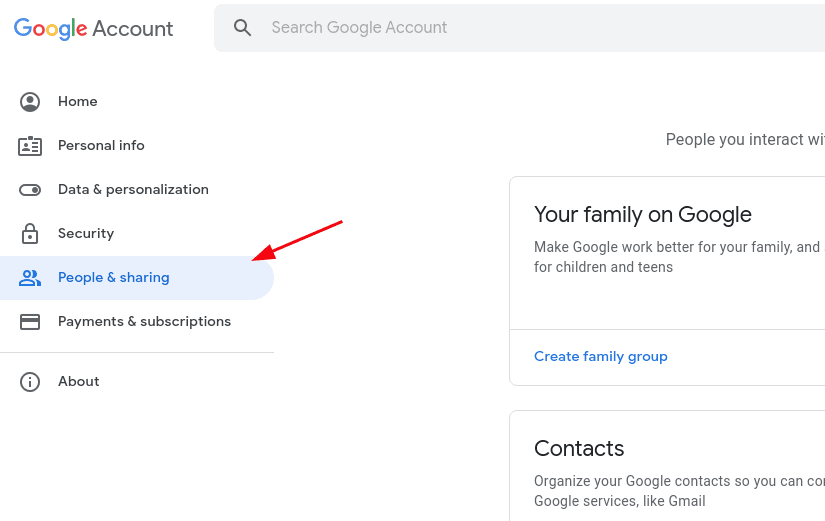
- Далі вам потрібно прокрутити ту саму сторінку вниз, щоб знайти опцію «Заблоковані користувачі».
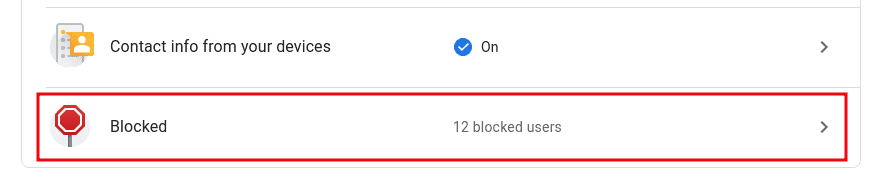
- Просто натисніть на нього, щоб знайти список заблокованих користувачів, а потім торкніться піктограми «X», щоб видалити користувача зі списку заблокованих.
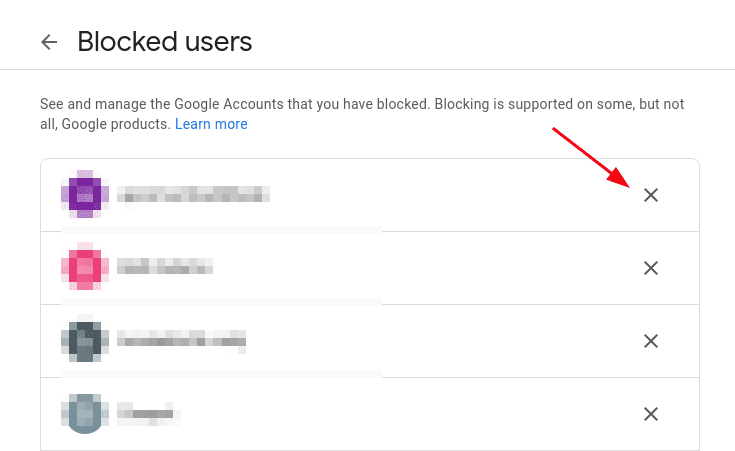
Після того, як ви розблокуєте користувача, він зможе взаємодіяти з вами через усі програми чи служби Google.
Позбудьтеся спаму та безпечно користуйтеся Диском Google
За допомогою цієї функції ви можете позбутися всього спаму або образливого вмісту зі свого Диска Google і використовувати його для ефективної співпраці.
Загалом блокування/розблокування користувача займає деякий час. Отже, якщо ви виконаєте кроки, згадані вище, ви можете зачекати деякий час.
Навіть після використання функції блокування ви завжди повинні бути обережними щодо файлів, якими ви ділитеся з кимось або завантажуєте на свій комп’ютер.
Вам сподобалось читати статтю? Як щодо того, щоб поділитися зі світом?